
下面将在A板上挖出放置上模型腔的凹槽,如图11.2.37所示。
Stage1.创建剪切特征1
下面将创建图11.2.38所示的剪切特征1。

图11.2.37 在A板上挖出放置上模型腔的凹槽
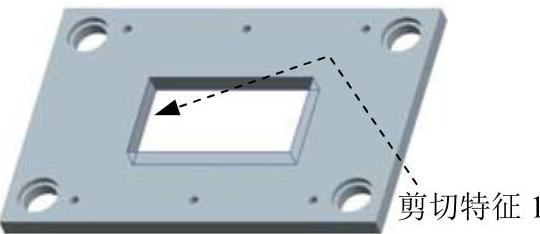
图11.2.38 创建剪切特征1
Step1.设置到简化表示视图a_upper。选择 功能选项卡
功能选项卡 区域中的
区域中的 按钮,在弹出的菜单中单击
按钮,在弹出的菜单中单击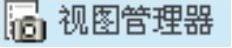 ,在“视图管理器”对话框中右击A_UPPER,选择
,在“视图管理器”对话框中右击A_UPPER,选择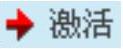 命令,然后单击
命令,然后单击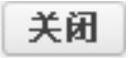 按钮。
按钮。
Step2.在模型树中右击A_PLATE.PRT,选择 命令。
命令。
Step3.单击 功能选项卡
功能选项卡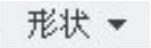 区域中的
区域中的 按钮,此时系统弹出“拉伸”操控板。
按钮,此时系统弹出“拉伸”操控板。
Step4.创建拉伸特征。
(1)设置草绘平面。选取图11.2.39中的模型表面1为草绘平面,模型表面2为参考平面,方向为 。
。
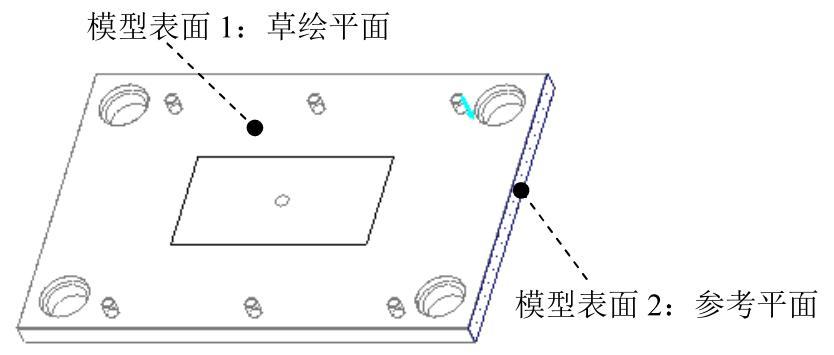
图11.2.39 定义草绘平面
(2)创建截面草图。单击“投影”按钮 ,选取图11.2.40所示的四条边线为“投影”(这四条边线为图11.2.41所示的上模阶梯凹槽的内边界线),从而得到截面草图。
,选取图11.2.40所示的四条边线为“投影”(这四条边线为图11.2.41所示的上模阶梯凹槽的内边界线),从而得到截面草图。
(3)定义拉伸深度。选取深度类型为 (穿透)。单击“移除材料”按钮
(穿透)。单击“移除材料”按钮 ,单击
,单击 按钮。
按钮。
(4)在“拉伸”操控板中单击 按钮,完成特征的创建。
按钮,完成特征的创建。
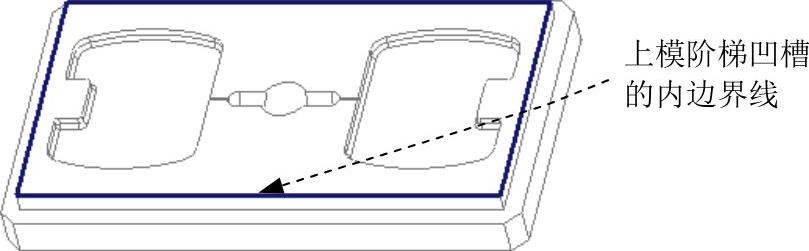
图11.2.40 上模的背面
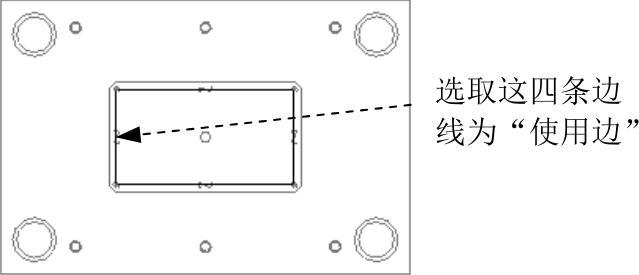 (www.daowen.com)
(www.daowen.com)
图11.2.41 截面草图
Stage2.创建图11.2.42所示的剪切特征2
Step1.单击 功能选项卡
功能选项卡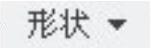 区域中的
区域中的 按钮,此时系统弹出“拉伸”操控板。
按钮,此时系统弹出“拉伸”操控板。
Step2.创建拉伸特征。
(1)设置草绘平面。设置图11.2.43所示的模型表面1为草绘平面,模型表面2为参考平面,方向为 。
。

图11.2.42 创建剪切特征2

图11.2.43 定义草绘平面
(2)创建截面草图。切换到虚线线框显示方式,然后选取图11.2.44所示的八条边线为“投影”(这八条边线为图11.2.45所示的上模凹槽的外边界线),从而得到截面草图。
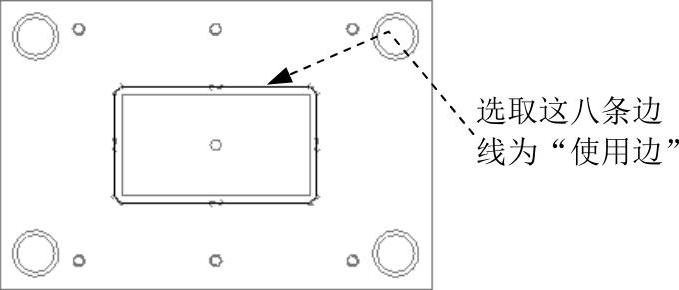
图11.2.44 截面草图
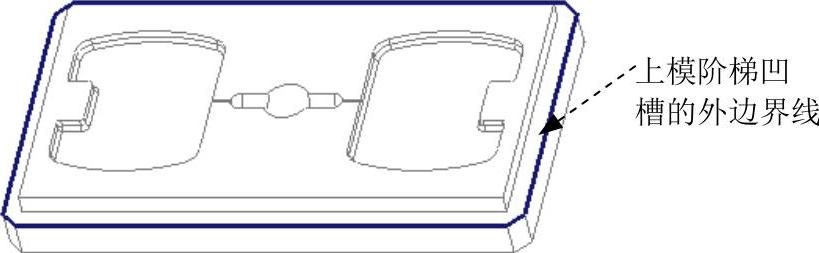
图11.2.45 上模的背面
(3)定义拉伸深度。选取深度类型为 (到选定的),单击“移除材料”按钮
(到选定的),单击“移除材料”按钮 ,然后用“列表选取”的方法,选取图11.2.46所示的上模(upper_mold)凹槽表面(列表中的
,然后用“列表选取”的方法,选取图11.2.46所示的上模(upper_mold)凹槽表面(列表中的 选项)为拉伸终止面。在“拉伸”操控板中单击
选项)为拉伸终止面。在“拉伸”操控板中单击 按钮,完成特征的创建。
按钮,完成特征的创建。
Step3.查看挖出的凹槽。
(1)在模型树中右击A_PLATE.PRT,选择 命令,即可看到挖出的凹槽。
命令,即可看到挖出的凹槽。
(2)选择下拉菜单
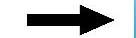
 命令。
命令。
Step4.选择下拉菜单。单击“窗口”按钮 ,在下拉菜单中选中
,在下拉菜单中选中 单选项。
单选项。
免责声明:以上内容源自网络,版权归原作者所有,如有侵犯您的原创版权请告知,我们将尽快删除相关内容。






